Menús y Widgets
Lección 35 de 100. Módulo de Diseño Web/Arquitectura
¿Qué es la creatividad? Creatividad es no copiar, simplemente.
Ferran Adrià
ÍNDICE
Contenido
Cuando tenemos una web con bastantes páginas o entradas en un blog tenemos que darles facilidad al usuario para que encuentre lo que está buscando y descubra nuevos contenidos. Para ello es muy útil los enlaces internos a paginas o posts que queremos que vea el usuario, los buscadores internos, los Menús y los widgets. Vamos a ver en este punto los dos últimos.
DEFINICIONES
¿Qué es un menú de WordPress?
Un menú de navegación es una lista de enlaces que apuntan a áreas importantes de un sitio web. Por lo general, se presentan como una barra horizontal de enlaces en la parte superior de cada página de un sitio web.
Los menús de navegación proporcionan la estructura de su sitio y ayudan a los visitantes a encontrar lo que están buscando.
Hay diferentes tipos de menús en WordPress, como menús simples, menús desplegables, mega menús (excelentes menús pero son ideales para sitios grandes con mil millones de bytes de contenido) y menú de pie de página. También puede crear un menú para su blog personal, en cuyo caso generalmente se agregan categorías y subcategorías como navegación.
¿Qué es un widget de WordPress?
Los widgets de WordPress son pequeños componentes independientes que permiten a los usuarios aplicar una función particular a su nuevo blog de WordPress . Con solo habilitar un widget, los usuarios pueden extender sus blogs y mostrar información adicional en áreas predefinidas.
Aunque hay quince widgets de WordPress que vienen preinstalados, eso no significa que pueda usarlos de inmediato. Primero, un tema debe tener áreas específicas para widgets, también conocido como área widgetizada.
Por lo general, los temas de WordPress permiten widgets en las barras laterales. Puede haber solo una o varias barras laterales posibles para su sitio. Pero como los temas mejoran constantemente, las áreas con widgets continúan expandiéndose. Lo más probable es que su tema actual le permita adjuntar widgets al pie de página, encabezado o incluso debajo del contenido en publicaciones y páginas.
PLANTILLAS PARA DISEÑAR TU WEB
Descárgate las plantillas necesarias para elaborar tu página Web y comienza a trabajar en tu proyecto con garantía de éxito.
MONTAJE
Para crear un menú de navegación, debes visitar la página Apariencia »Menús en tu panel de administración de WordPress.
Primero, debes proporcionar un nombre para su menú, como ‘Menú de navegación superior’ y luego hacer clic en el botón ‘Crear menú’. Esto expandirá el área del menú, y se verá así:
A continuación, puede elegir las páginas que deseas agregar al menú. Puedes agregar automáticamente todas las páginas nuevas de nivel superior, o puedes seleccionar páginas específicas de la columna izquierda.
Primero, haz clic en la pestaña ‘Ver todo’ para ver todas las páginas de su sitio. Después de eso, haz clic en el cuadro junto a cada una de las páginas que desea agregar a su menú, y luego haz clic en el botón ‘Agregar al menú’.
Una vez que hayas agregado sus páginas, puedes moverlas arrastrándolas y soltándolas.
Nota: Todos los menús tienen sus elementos listados en una lista vertical (de arriba a abajo) en el editor de menús. Cuando pongas el menú en vivo en su sitio, se mostrará vertical u horizontalmente (de izquierda a derecha), dependiendo de la ubicación que selecciones.
La mayoría de los temas tienen varias ubicaciones diferentes donde puedes colocar menús. En este ejemplo, estamos usando el tema predeterminado 2020, que tiene 5 ubicaciones diferentes.
Después de agregar páginas al menú, selecciona la ubicación donde desea mostrar el menú y haga clic en el botón ‘Guardar menú’.
Consejo: Si no estás seguro de dónde está cada ubicación, intenta guardar el menú en diferentes lugares y luego visite su sitio para ver cómo se ve. Probablemente no desee utilizar todas las ubicaciones, pero es posible que desee utilizar más de una.
Aquí está nuestro menú terminado en el sitio:
Crear menús desplegables en WordPress
Los menús desplegables, a veces llamados menús anidados, son menús de navegación con elementos de menú primarios y secundarios. Cuando pasas el cursor sobre un elemento primario, todos los elementos secundarios aparecerán debajo de él en un submenú.
Para crear un submenú, arrastra un elemento debajo del elemento principal y luego arrástralo ligeramente hacia la derecha. Lo hemos hecho con 3 subelementos debajo de ‘Servicios’ en nuestro menú:
Aquí está el submenú en vivo en el sitio:
Incluso puede agregar varias capas de menú desplegable, para que su submenú pueda tener un submenú. Esto puede terminar buscando un poco desordenado, y muchos temas no admiten menús desplegables de varias capas.
En este ejemplo, puede ver que ‘Diseño de logotipo’ (un elemento secundario de ‘Servicios’) tiene dos elementos secundarios propios.
Agregar categorías a los menús de WordPress
Si estás utilizando WordPress para ejecutar un blog, es posible que desees agregar sus categorías de blog como un menú desplegable en su menú de WordPress. Hacemos esto en WPBeginner:
Puedes agregar fácilmente categorías a su menú haciendo clic en la pestaña Categorías en el lado izquierdo de la pantalla Menús. Es posible que también deba hacer clic en la pestaña ‘Ver todo’ para ver todas sus categorías.
Simplemente seleccione las categorías que deseas agregar al menú y luego haz clic en el botón ‘Agregar al menú’.
Las categorías aparecerán como elementos de menú normales en la parte inferior de su menú. Puedes arrastrarlos y soltarlos en su posición. Vamos a poner todas estas categorías debajo del elemento del menú Blog.
¿Desesa tener una página de blog en su sitio separada de su página de inicio? Si es así, consulte nuestro tutorial sobre cómo crear una página separada para publicaciones de blog en WordPress .
Agregar enlaces personalizados a sus menús de navegación de WordPress
Además de las categorías y páginas, WordPress también hace que sea muy fácil agregar enlaces personalizados a su menú. Puedes usarlo para vincular sus perfiles de redes sociales, tu tienda en línea y / u otros sitios web de su propiedad.
Deberás usar la pestaña ‘Enlaces personalizados’ en la pantalla del menú. Simplemente agrega el enlace junto con el texto que deseas usar en su menú.
Incluso puede ser creativo y agregar iconos de redes sociales en su menú .
Edición o eliminación de un elemento de menú en los menús de navegación de WordPress
Cuando agregas páginas o categorías a su menú de navegación personalizado, WordPress usa el título de la página o el nombre de la categoría como texto del enlace. Puedes cambiar esto si quieres.
Cualquier elemento del menú se puede editar haciendo clic en la flecha hacia abajo que se encuentra junto a él.
Puedes cambiar el nombre del elemento del menú aquí. Aquí también puede hacer clic en ‘Eliminar’ para quitar el enlace de su menú por completo.
Si tienes problemas con la interfaz de arrastrar y soltar, también puedes mover el elemento del menú haciendo clic en el enlace ‘Mover’ apropiado.
Agregar menús de WordPress en barras laterales y pies de página
No tienes que limitarte a las ubicaciones de visualización para su tema. Puede agregar menús de navegación en cualquier área que use widgets, como su barra lateral o pie de página.
Simplemente vaya a Apariencia »Widgets y agrega el widget ‘Menú de navegación’ a su barra lateral. A continuación, agregue un título para el widget y elija el menú correcto de la lista desplegable ‘Seleccionar menú’.
Ir más allá con los menús de navegación
Si deseas crear un menú verdaderamente épico con muchos enlaces. Esto te permite crear un menú desplegable con muchos elementos, incluidas imágenes.
Los mega menús son una excelente opción si tiene un sitio grande, como una tienda en línea o un sitio de noticias.
¿Cómo configurar los widgets de wordpress?
En este video Javier Balcazar te lo explica
HERRAMIENTAS

Uno de los mejores plugins que te recomiendo es Quad Mega Menú que te permite hacer mega menús con unos diseños muy interesantes donde puedes incluir fotografía o incluso videos y cambiar tipografía e iconos.
Puedes usar el Custom Meta Widget para personalizar el metawidget que viene per defecto en WordPress. Como ya sabes, este widget es el responsable de mostrar los enlaces para inciar una sesión en la interfaz del administrador, o mostrar el RSS feed. El problema es que no lo puedes cambiar, ni escoger qué elementos mostrar.

CAJA DE HERRAMIENTAS DE IKREA.DIGITAL
Accede a Recursos y Herramientas muy útiles para elaborar tu negocio. Te puedes descargar plantillas, planes de negocio, hojas de excell, informes y mucho más elaborado por los profesores del curso de Ikrea.Digital
¿Quieres que te acompañemos en el montaje de tu negocio? Cuéntanos un poco y te ayudamos con Mentorías personalizadas.

MÁS INFORMACIÓN:
Kinsta los widgets de WordPress
Javier Balcazar:
Webpositer de Luís Villanueva
https://www.webpositer.com/blog/arquitectura-de-la-informacion.html
 Anterior Instrucción
Anterior Instrucción
Siguiente Instrucción 
¿Quieres ver todas las instrucciones para montar tu Negocio Digital?
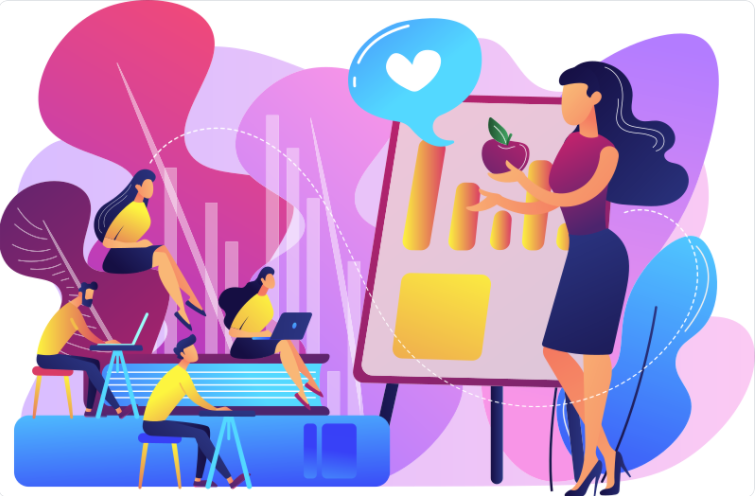
¿Quieres compartir experiencias, dudas e información útil?
Entra en Nuestro grupo de Telegram para estar al día con las últimas Novedades y conocer Mercaderes digitales como tu con tus mismos intereses y sueños.
Me gustaría seguirte en mis Redes Sociales, son estas:
Mercaderes Digitales – Reservados todos los derechos

